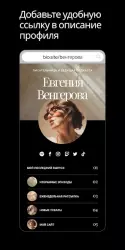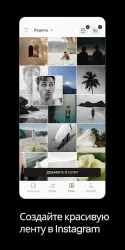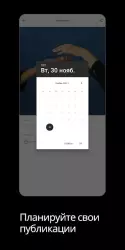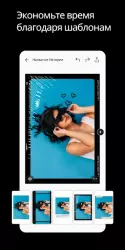Unfold
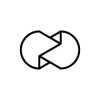
Unfold — фото- и видеоредактор, позволяющий создавать на Андроид красивые сторис для социальных сетей и мессенджеров. Готовый ролик может содержать текст, фото и видео. Пользователю доступны в программе десятки шаблонов оформления, которые отличаются стилем и расположением элементов на экране.
Принципы работы
Для создания сторис в Unfold используется постраничный режим редактирования. Страничка содержит набор изображений, видео или поясняющих надписей, размещенных на определенном фоне. Подход позволяет создавать длинные слайд-шоу с текстом и видеовставками.
Каждая страница выполнена в собственной стилистике, которая определяется выбранным шаблоном. В рамках одного ролика можно объединять страницы, выполненные в разных стилях. Бесплатная версия предлагает 25 шаблонов оформления, а встроенные покупки позволяют довести их количество до 100 штук.
Выбранное оформление страницы определяет не только цветовую схему, но и расположение элементов. При желании текст и фото можно перетащить в любую область экрана, но некоторые сложные эффекты доступны только в конкретных шаблонах. Например, набор стилей Ripped Paper позволяет придать изображению эффект рваного края.
Сильная сторона Unfold — работа с текстом: надписи можно растягивать, сжимать и перетаскивать по экрану Андроид без ограничений. Если текст сливается с ярким фоном, достаточно изменить цвет шрифта. Пользователю доступны текстовые блоки 2 видов:
- заголовки;
- надписи, которые можно добавлять на каждый слайд без ограничений.
Других возможностей ручного редактирования в программе нет. Создание сторис сводится к добавлению слайдов, которые наполняются нужными элементами. Любые изменения в редакторе пользователь может откатить с помощью кнопок «Назад» и «Вперед».
Для оформления страниц можно использовать не только собственные фото, но и изображения из коллекции приложения. Картинки вряд ли подойдут для наполнения собственных историй, зато будут отлично смотреться в качестве фона. Видеоролики вставляются так же, как и фотографии.
Сохранение и публикация
Просмотреть результат собственного творчества можно в меню редактирования сторис. На завершающем этапе программа предложит сохранить либо отдельную страничку, либо историю целиком. Неприятный момент: сохранение сторис, содержащих видеоролики, иногда занимает минуты и даже десятки минут. Программу удобнее использовать для создания коллажей, содержащих только фото и текст.
Готовый результат можно экспортировать в Instagram*, VK, Facebook* или Snapchat. Важно: функция экспорта работает, если на Андроид уже установлено приложение соответствующей социальной сети. В противном случае опция не будет отображаться в списке.
* Instagram и Facebook признаны экстремистскими организациями и запрещены в РФ.
Скачать приложение Unfold на Андроид бесплатно и без регистрации можно с нашего сайта, по ссылке ниже.
Скачать Unfold на Android бесплатно
 ВКонтакте
Социальные сети , Полезные , Для планшетов
ВКонтакте
Социальные сети , Полезные , Для планшетов
 Google Play Market
Интернет , Другое , Для планшетов , Магазины
Google Play Market
Интернет , Другое , Для планшетов , Магазины
 SHAREit
Другое , Полезные
SHAREit
Другое , Полезные
 Одноклассники
Социальные сети , Виджеты , Для планшетов
Одноклассники
Социальные сети , Виджеты , Для планшетов
 WhatsApp Messenger
Общение , Прикольные , Для планшетов
WhatsApp Messenger
Общение , Прикольные , Для планшетов
 Мой говорящий Том
Другое , Прикольные
Мой говорящий Том
Другое , Прикольные
 Моя Говорящая Анджела
Другое , Прикольные , Для планшетов
Моя Говорящая Анджела
Другое , Прикольные , Для планшетов
 YouTube
Интернет , Видеоплееры , Развлечения , Виджеты , Полезные , Для планшетов
YouTube
Интернет , Видеоплееры , Развлечения , Виджеты , Полезные , Для планшетов
 Друг Вокруг
Социальные сети , Прикольные
Друг Вокруг
Социальные сети , Прикольные
 imo
Общение , Полезные , Для планшетов
imo
Общение , Полезные , Для планшетов